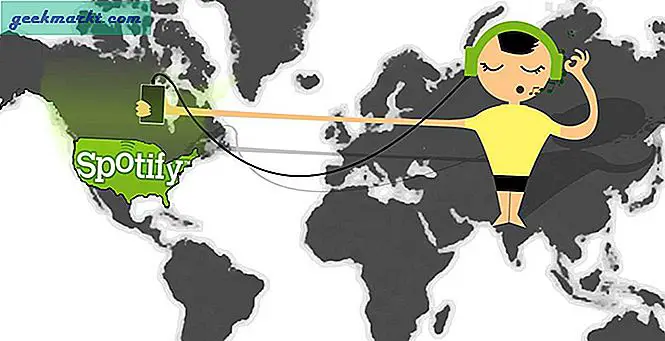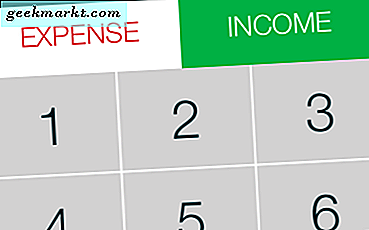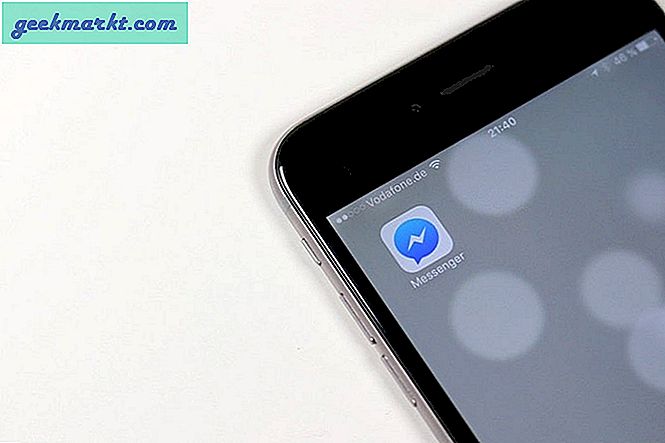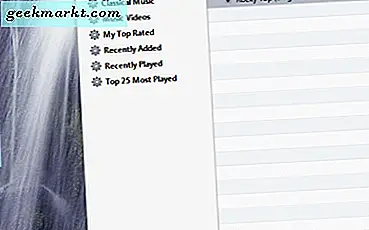Nếu sở hữu điện thoại Samsung, bạn có thể đã sử dụng ‘Galaxy Themes store”, nhưng thường xuyên hơn không, rất khó để tìm thấy một chủ đề đẹp và hay trên Store. Hầu hết các chủ đề được thiết kế quá mức và vụng về. Một giải pháp thay thế là cài đặt các chủ đề lớp nền phổ biến, nhưng hầu hết các chủ đề trên lớp nền phụ yêu cầu quyền truy cập root và không cung cấp các điều khiển chi tiết.
Rất may, việc tạo chủ đề mới cho Samsung One UI rất dễ dàng. Bạn có thể sử dụng Công viên chủ đề là cách dễ nhất để tùy chỉnh hoặc bạn có thể sử dụng Công cụ Hex, công cụ này linh hoạt, có nhiều tùy chọn và cho bạn không gian để khám phá sự sáng tạo của mình.
Cũng đọc: Các mẹo, thủ thuật và tính năng ẩn của Samsung One UI
Tạo giao diện người dùng Samsung One của riêng bạn
1. Công viên giải trí
Công viên chủ đề là một mô-đun Goodlock mới cho phép bạn tùy chỉnh Chủ đề One UI của riêng mình, bạn có thể tải xuống bên trong ứng dụng Goodlock hoặc từ ứng dụng Samsung Galaxy Store.
Vì đây là một ứng dụng do Samsung sản xuất, bạn có thể mong đợi một kết quả tốt và nhất quán sau khi áp dụng chủ đề.
Để bắt đầu với Theme Park, chỉ cần mở ứng dụng và nhấn vào nút 'Design new Theme'. Nó sẽ mở Thư viện của bạn, từ đó bạn có thể chọn các hình nền cho chủ đề mới. Sau khi hoàn tất, ứng dụng sẽ tự động chọn một vài màu từ hình nền đó. Tiếp theo, bạn cần chọn một màu chính cho chủ đề của mình từ những màu đó và chọn kiểu cho các phối màu.
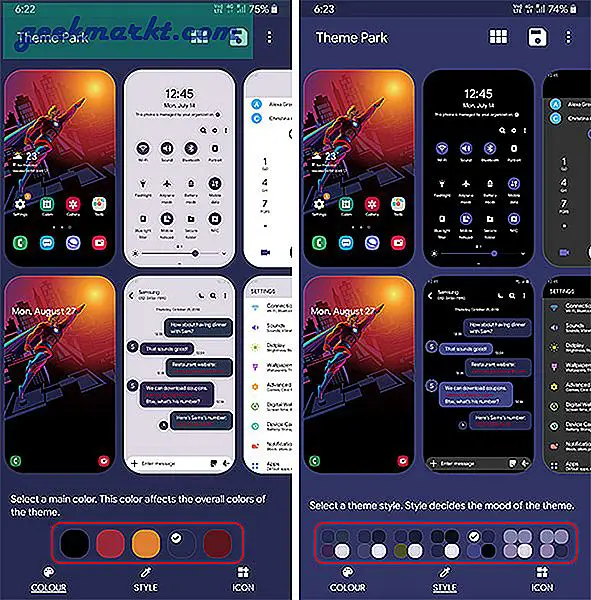
Mặc dù chúng tôi chỉ thay đổi một vài tùy chọn màu, nhưng nó sẽ thay đổi toàn bộ giao diện của giao diện người dùng. Vì chúng tôi đã phát triển nó từ hình nền, chúng tôi có thể có một thiết kế sạch sẽ và nhất quán
Ngoài ra, bạn có thể sử dụng các ứng dụng khác trên GoodLock như Lockstar, Clockface, Task manager, v.v. để tùy chỉnh thêm.
Ví dụ, Lockstar ứng dụng có ích khi bạn muốn thay đổi thiết kế màn hình khóa của điện thoại Samsung. Mặc dù bạn không thể thực hiện những thay đổi lớn nhưng có thể chọn từ những món quà có sẵn trên ứng dụng Lockstar. Mặt đồng hồ giúp thay đổi thiết kế đồng hồ, bạn đã có một vài mặt đồng hồ theo mặc định mà bạn có thể thay đổi chúng trong cài đặt, ứng dụng Clockface cung cấp nhiều thiết kế hơn nữa. Quản lý công việc là một ứng dụng mà bạn có thể chọn các bố cục khác nhau cho bảng ứng dụng gần đây.
Mỗi ứng dụng có cách sử dụng riêng và có thể tạo ra sự khác biệt lớn kết hợp.
Cài đặt Theme park: Android
2. Công cụ Hex
So với Theme Park, đây là một cách tùy chỉnh hơi phức tạp nhưng chắc chắn không phải là một cách khó. Hãy xem xét Công cụ Hex, giống như ứng dụng Substratum, với hai điểm khác biệt chính, một - nó dành riêng cho điện thoại thông minh Samsung và hai, nó không cần quyền truy cập root để cài đặt các chủ đề này. Bạn có thể tìm thấy rất nhiều chủ đề tốt hơn ở đây để cài đặt mà bạn có thể thích. Bạn thậm chí có thể chỉnh sửa các chủ đề đó và thực hiện một số chỉnh sửa đối với chúng hoặc bạn có thể tạo một chủ đề mới từ đầu
Để bắt đầu với Công cụ Hex, trước tiên hãy cài đặt ứng dụng trình cài đặt Hex từ Cửa hàng Play. Đó là ứng dụng phải trả phí và có giá (0,99 đô la). Đối với chức năng của nó, nó hoàn toàn xứng đáng với giá của nó.
Sau khi cài đặt ứng dụng Hex Installer, bạn sẽ tìm thấy hai ứng dụng trong ngăn kéo ứng dụng: #hex_ và #hexified_
#hex_ là một ứng dụng mà bạn có thể chỉnh sửa và tùy chỉnh chủ đề của mình. #hexified_ giống như một cửa hàng nơi bạn có thể tìm thấy nhiều chủ đề để cài đặt và các plugin có thể giúp chỉnh sửa chủ đề. Bạn cũng có thể tìm thấy một số chủ đề và plugin hex trên Playstore, hãy xem chúng.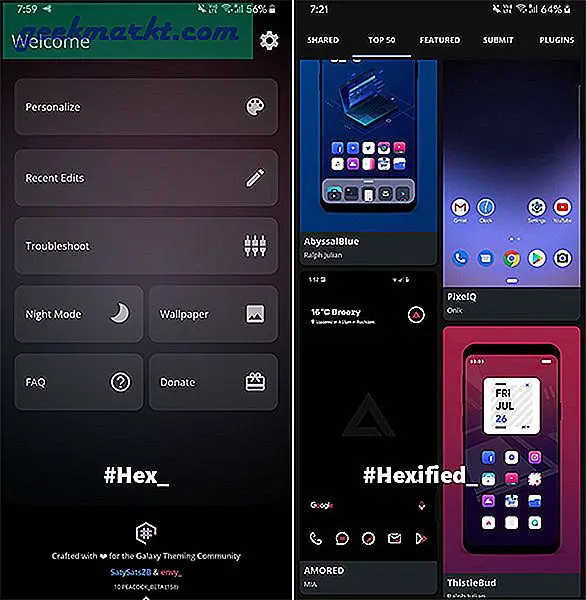
Những chủ đề này không chỉ thay đổi màu sắc mà còn cả phong cách thiết kế. Có những chủ đề tối thiểu, một số chủ đề bắt chước Android gốc và một số trông giống như giao diện người dùng từ các OEM khác như MIUI, v.v.
Bạn thậm chí có thể tạo Gói biểu tượng và Hình nền của riêng mình bằng cách chỉnh sửa trên Photoshop hoặc thậm chí bạn có thể tải xuống các gói Biểu tượng yêu thích của mình từ trực tuyến và sử dụng chúng. Rõ ràng là chúng tôi có các tùy chọn để thay đổi kiểu và kích thước phông chữ, có thể coi là cơ bản để chỉnh sửa một chủ đề. Cùng với đó, bạn thậm chí có thể thay đổi kích thước của giao diện người dùng.
Những thay đổi này sẽ được áp dụng cho toàn hệ thống, bao gồm cả bảng cài đặt nhanh. Phần tốt nhất là bạn cũng có thể áp dụng chúng cho các ứng dụng của bên thứ 3 như Whatsapp, Twitter, v.v. nếu bạn muốn.
Và việc tùy chỉnh nó rất đơn giản, hãy làm theo các bước sau.
1. Tải xuống ứng dụng trình cài đặt Hex.
2. Tải xuống plugin bạn chọn từ ứng dụng #hexified_ hoặc Playstore. Bạn chỉ có thể sử dụng một plugin tại một thời điểm, mỗi plugin chỉ cung cấp các kiểu khác nhau.

3. Mở ứng dụng #hex_ và chọn plugin bạn đã tải xuống từ tùy chọn chế độ giao diện người dùng.
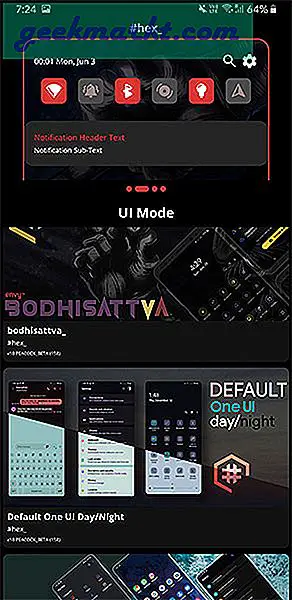
4. Sau đó, bạn chỉ có thể điều chỉnh một số cài đặt trong các tùy chọn màu và tùy chọn.
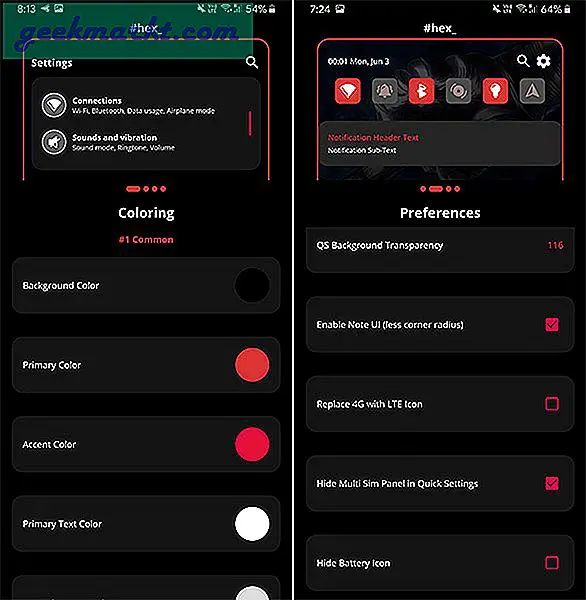
5. Bạn có thể tải lên các kiểu phông chữ và Gói biểu tượng của mình, bạn có thể tải xuống từ trực tuyến hoặc tự tạo nếu bạn thực sự quan tâm.
6. Chọn Ứng dụng của bên thứ 3 mà bạn muốn áp dụng chủ đề. Nó có thể không hỗ trợ từng ứng dụng, nhưng bạn có thể áp dụng nó cho hầu hết chúng.
7. Sau đó nhấp vào Build and Install, nó sẽ đưa bạn đến ứng dụng Galaxy Themes để cài đặt chủ đề.
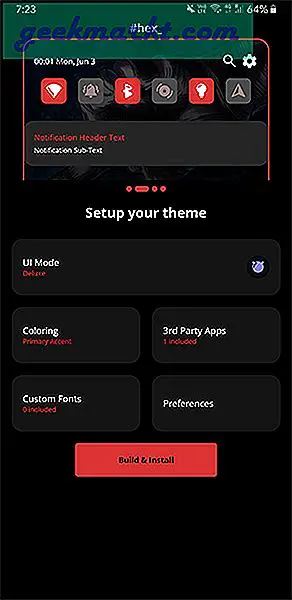
Yêu thích Chủ đề của bạn rất nhiều? Bạn cũng có thể chia sẻ chủ đề của mình với Cộng đồng Hex.
Cài đặt Hex Installer: Android ($ 0,99)
3. Chủ đề Galaxy
Theme Galaxy tương tự như Công cụ Hex, với một số biến thể như tùy chỉnh Bàn phím, Bảng cài đặt nhanh, Thanh điều hướng riêng nếu bạn muốn.
Vì Hex Tool là một ứng dụng trả phí nên bạn có thể sử dụng nó như một giải pháp thay thế cho nó.
Bạn cũng có thể tìm thấy các tùy chọn để tùy chỉnh màn hình luôn bật, bong bóng tin nhắn, v.v. như một phần thưởng, nhưng chúng là các tùy chọn chuyên nghiệp.
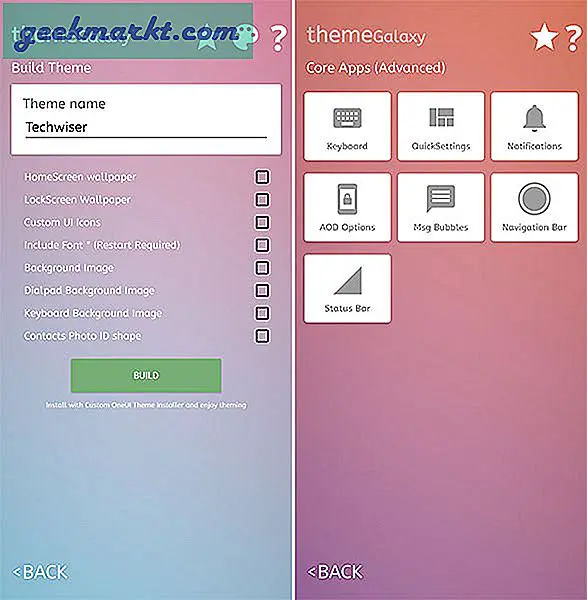
Nhưng thật khó để thực hiện những việc đơn giản trên đó và nó không hiển thị bất kỳ bản xem trước nào cho đến khi bạn cài đặt chủ đề. Đôi khi nó làm rối tung mọi thứ hơn là làm cho nó tốt đẹp. Nhưng nếu bạn đã dành nhiều thời gian cho nó, bạn có thể mong đợi nhận được một thứ gì đó đáng giá.
Cài đặt Theme Galaxy: Android
Lời kết
Công cụ Hex chắc chắn là công cụ tốt nhất để tạo chủ đề Samsung One UI của riêng bạn. Nó có tất cả các tùy chọn và là một ứng dụng có nhiều tính năng. Theme Galaxy cũng tốt ở mức độ tương tự nhưng có một số vấn đề như nó không hiển thị bản xem trước, vì vậy bạn cần cài đặt chủ đề mọi lúc để có ý tưởng về giao diện của nó. Có thể mất một thời gian nhưng có thể hoàn thành công việc.
Ứng dụng công viên Chủ đề của Samsung tương đối khác biệt. Nó thậm chí không giống như thiết kế một chủ đề, nhưng có thể nói giống như điều chỉnh chủ đề cho phù hợp với hình nền của bạn. Mỗi khi bạn thay đổi hình nền, hãy thay đổi nó thông qua ứng dụng Theme Park, nó cũng sẽ thay đổi các yếu tố giao diện người dùng và duy trì tính nhất quán cho thiết bị của bạn.